Có rất nhiều cách để chặn một chương trình trên hệ điều hành Windows, nhưng có lẽ cách để chặn một ứng dụng hoặc một chương trình trên Windows hiệu quả nhất là sử dụng Windows Firewall.
Hầu hết người dùng nếu muốn chặn một chương trình cụ thể nào đó thường sử dụng Windows Firewall, lí do là bởi lẽ họ chỉ mất một vài giây để thao tác, điều này giúp tiết kiệm khá nhiều thời gian.
Bước 1:
Đầu tiên mở Control Panel, sau đó trên cửa sổ Control Panel, chọn System and Security.
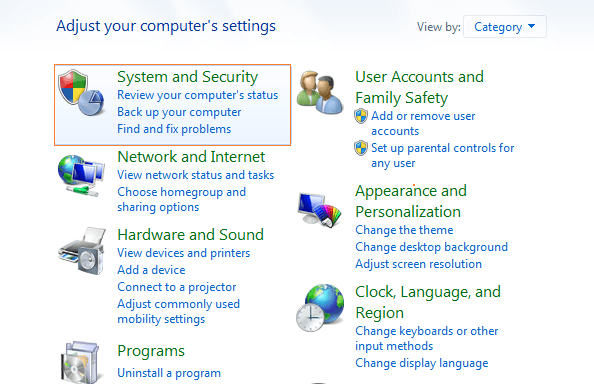
Bước 2:
Tiếp theo trên cửa sổ System and Security, bạn click chọn tùy chọn Allow a program through Windows Firewall nằm dưới mục Windows Firewall.
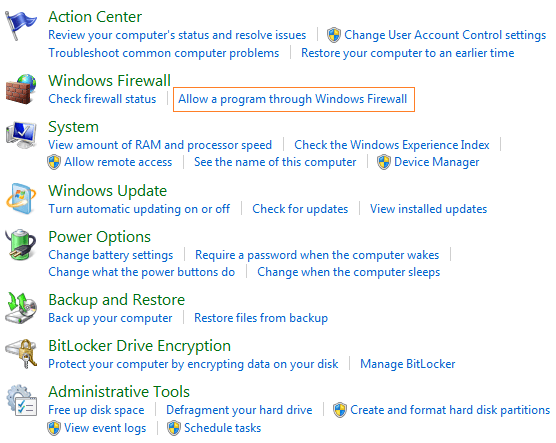
Bước 3:
Lúc này trên màn hình xuất hiện cửa sổ Allow programs to communicate through Windows Firewall. Tại đây các mục bỏ tích là các mục bị chặn truy cập và các mục đánh tích là các mục được phép truy cập.
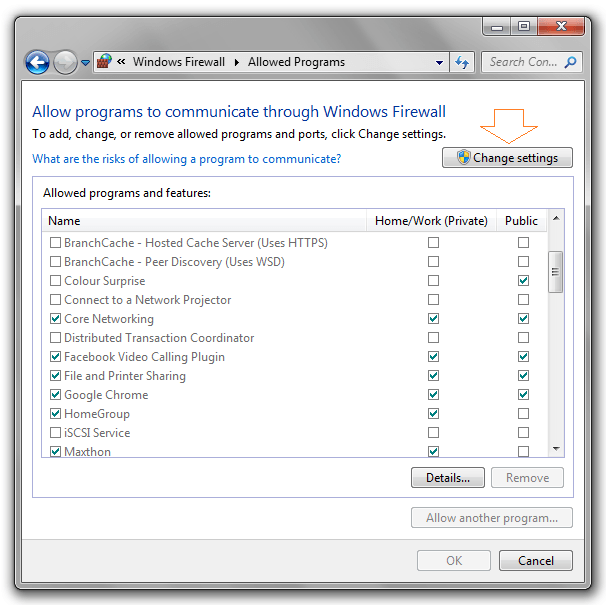
Bước 4:
Để thực hiện bất kỳ thay đổi nào trên cửa sổ này, đầu tiên bạn click chọn nút Change settings ở góc trên cùng bên phải.
Bước 5:
Để chặn hoặc bỏ chặn bất kỳ một chương trình nào, bạn tìm chương trình đó trên danh sách, sau đó đánh tích hoặc bỏ tích chọn chương trình đó rồi click chọn OK.
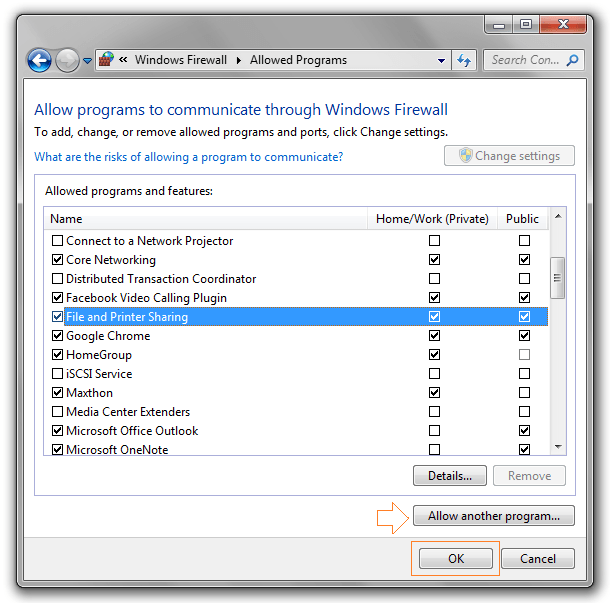
Bước 6:
Trong trường hợp nếu chương trình mà bạn muốn chặn hoặc bỏ chặn mà không xuất hiện trong danh sách trên cửa sổ Allow programs to communicate through Windows Firewall, bạn click chọn nút Allow another program....
Bước 7:
Lúc này trên màn hình xuất hiện một cửa sổ mới, tại đây bạn có thể chọn chương trình mà bạn muốn thêm rồi click chọn nút Add.
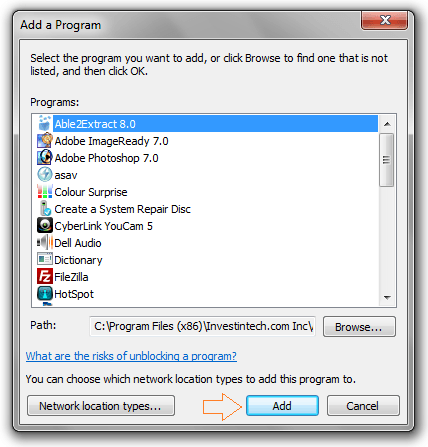
Bước 8:
Nếu vẫn không tìm thấy chương trình mà bạn muốn chặn hoặc bỏ chặn, click chọn nút Browse... để chọn chương trình từ máy tính Windows của bạn.
Bước 9:
Sau khi thực hiện xong, bạn click chọn OK.
Tham khảo thêm một số bài viết dưới đây:
Chúc các bạn thành công!
 Công nghệ
Công nghệ  AI
AI  Windows
Windows  iPhone
iPhone  Android
Android  Học IT
Học IT  Download
Download  Tiện ích
Tiện ích  Khoa học
Khoa học  Game
Game  Làng CN
Làng CN  Ứng dụng
Ứng dụng 






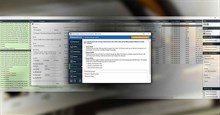

 Windows 11
Windows 11  Windows 10
Windows 10  Windows 7
Windows 7  Windows 8
Windows 8  Cấu hình Router/Switch
Cấu hình Router/Switch 









 Linux
Linux  Đồng hồ thông minh
Đồng hồ thông minh  macOS
macOS  Chụp ảnh - Quay phim
Chụp ảnh - Quay phim  Thủ thuật SEO
Thủ thuật SEO  Phần cứng
Phần cứng  Kiến thức cơ bản
Kiến thức cơ bản  Lập trình
Lập trình  Dịch vụ công trực tuyến
Dịch vụ công trực tuyến  Dịch vụ nhà mạng
Dịch vụ nhà mạng  Quiz công nghệ
Quiz công nghệ  Microsoft Word 2016
Microsoft Word 2016  Microsoft Word 2013
Microsoft Word 2013  Microsoft Word 2007
Microsoft Word 2007  Microsoft Excel 2019
Microsoft Excel 2019  Microsoft Excel 2016
Microsoft Excel 2016  Microsoft PowerPoint 2019
Microsoft PowerPoint 2019  Google Sheets
Google Sheets  Học Photoshop
Học Photoshop  Lập trình Scratch
Lập trình Scratch  Bootstrap
Bootstrap  Năng suất
Năng suất  Game - Trò chơi
Game - Trò chơi  Hệ thống
Hệ thống  Thiết kế & Đồ họa
Thiết kế & Đồ họa  Internet
Internet  Bảo mật, Antivirus
Bảo mật, Antivirus  Doanh nghiệp
Doanh nghiệp  Ảnh & Video
Ảnh & Video  Giải trí & Âm nhạc
Giải trí & Âm nhạc  Mạng xã hội
Mạng xã hội  Lập trình
Lập trình  Giáo dục - Học tập
Giáo dục - Học tập  Lối sống
Lối sống  Tài chính & Mua sắm
Tài chính & Mua sắm  AI Trí tuệ nhân tạo
AI Trí tuệ nhân tạo  ChatGPT
ChatGPT  Gemini
Gemini  Điện máy
Điện máy  Tivi
Tivi  Tủ lạnh
Tủ lạnh  Điều hòa
Điều hòa  Máy giặt
Máy giặt  Cuộc sống
Cuộc sống  TOP
TOP  Kỹ năng
Kỹ năng  Món ngon mỗi ngày
Món ngon mỗi ngày  Nuôi dạy con
Nuôi dạy con  Mẹo vặt
Mẹo vặt  Phim ảnh, Truyện
Phim ảnh, Truyện  Làm đẹp
Làm đẹp  DIY - Handmade
DIY - Handmade  Du lịch
Du lịch  Quà tặng
Quà tặng  Giải trí
Giải trí  Là gì?
Là gì?  Nhà đẹp
Nhà đẹp  Giáng sinh - Noel
Giáng sinh - Noel  Hướng dẫn
Hướng dẫn  Ô tô, Xe máy
Ô tô, Xe máy  Tấn công mạng
Tấn công mạng  Chuyện công nghệ
Chuyện công nghệ  Công nghệ mới
Công nghệ mới  Trí tuệ Thiên tài
Trí tuệ Thiên tài